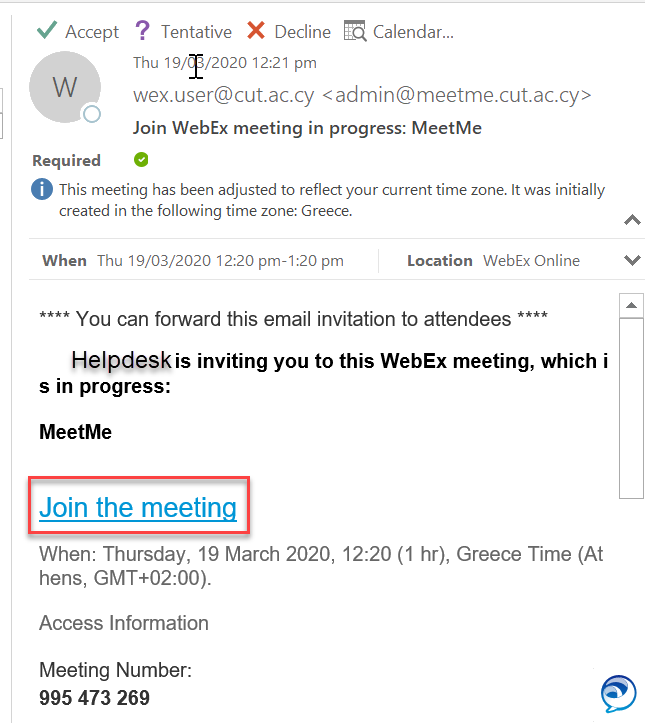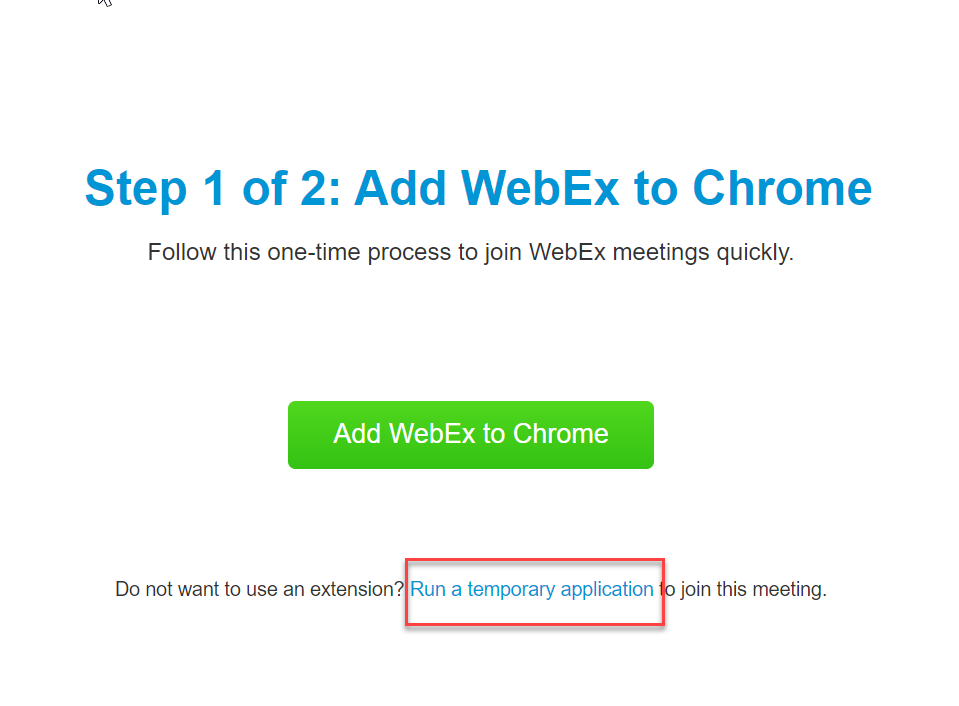H υπηρεσία Webex δίνει στο χρήστη τη δυνατότητα εξ αποστάσεως συναντήσεων στις οποίες οι συμμετέχοντες μπορούν να συνομιλούν (με κλήση μέσω του υπολογιστή), να βλέπουν ο ένας τον άλλον (εφόσον υπάρχει ενεργή κάμερα) και να παρουσιάζουν αρχεία ή προγράμματα που βρίσκονται στον υπολογιστή τους.
Σημειώσεις:
- Η υπηρεσία μπορεί να χρησιμοποιηθεί από οποιονδήποτε υπολογιστή είναι συνδεδεμένος στο Διαδίκτυο.
- Συστήνετε η χρήση του εργαλείου μέσω των φυλλομετρητών (browser) Mozilla Firefox ή Google Chrome.
Για να διοργανώνετε συναντήσεις θα πρέπει να επικοινωνήσετε με το HelpDesk (service.desk@cut.ac.cy) ώστε να σας παραχωρηθούν τα απαραίτητα δικαιώματα. Ακολουθούν οδηγίες για δημιουργία μιας συνάντησης και για συμμετοχή σε μία συνάντηση.
- Για να δημιουργήσετε μία συνάντηση ανοίξτε το σύνδεσμο https://meetme.cut.ac.cy σε έναν από τους προτεινόμενους φυλλομετρητές. Η πιο κάτω σελίδα θα εμφανιστεί. Πληκτρολογήστε το λογαριασμό ηλεκτρονικού ταχυδρομείου του ΤΠΚ και τον κωδικό σας και επιλέξτε “Sign In”.
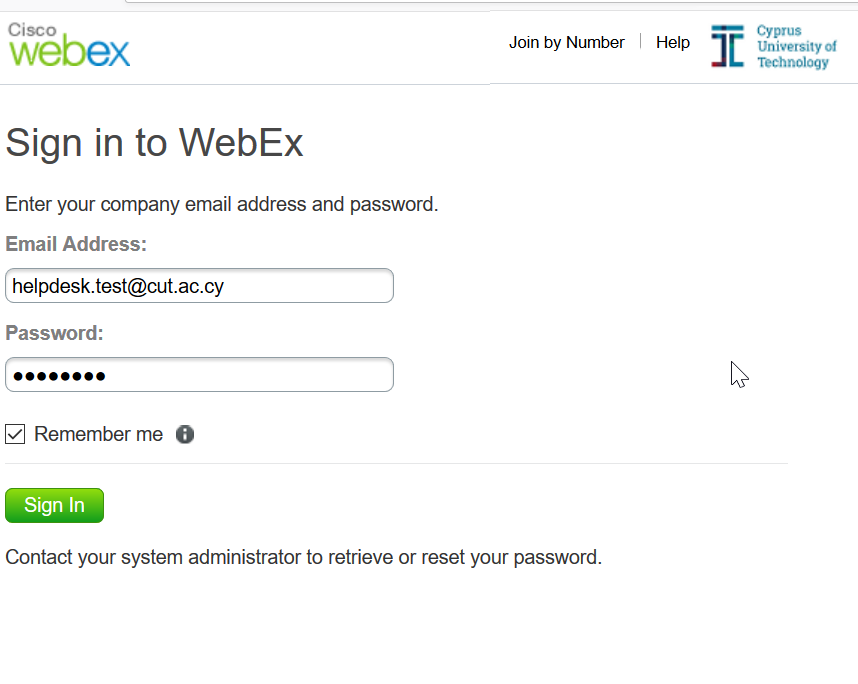
- Στη συνέχεια μπορείτε να πραγματοποιήσετε άμεσα μία συνάντηση επιλέγοντας “Meet Now” και στη συνέχεια πληκτρολογήστε τις διευθύνσεις ηλεκτρονικού ταχυδρομείου των προσκεκλημένων σας.

- Αν επιλέξετε “Schedule” θα εμφανιστεί το παράθυρο προγραμματισμού συνάντησης. Εδώ μπορείτε να θέσετε το θέμα της συνάντησης, τη μέρα και ώρα που θα λάβει χώρα και τη διάρκειά της. Μπορείτε να πληκτρολογήσετε τις διευθύνσεις ηλεκτρονικού ταχυδρομείου των προσκεκλημένων κάτω από το πεδίο “Who” ώστε να λάβουν προσκλήσεις για τη συνάντηση. Εναλλακτικά στο πεδίο “Who” μπορείτε να πληκτρολογήσετε τη δική σας διεύθυνση Η/Τ και στη συνέχεια να προωθήσετε μέσω της Outlook την πρόσκληση στους υπόλοιπους. Επίσης θα λάβετε πρόσκληση για να προσθέσετε τη συνάντηση στο ημερολόγιό σας αλλά και για να ξεκινήσετε τη συνάντηση.

- Για να ξεκινήσετε τη συνάντηση είτε θα συνδεθείτε στο σύνδεσμο https://meetme.cut.ac.cy και θα επιλέξετε “Start” είτε θα επιλέξετε “Start the meeting” στο μήνυμα που λάβατε στην Outlook σας.
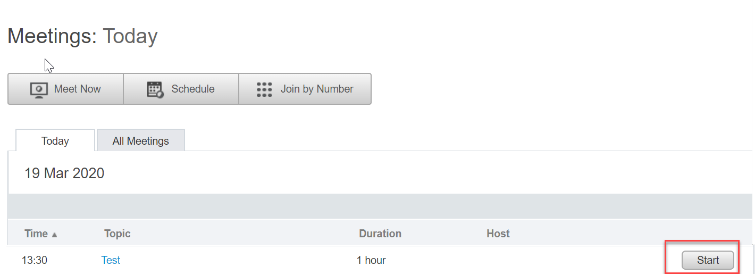
- Στη συνέχεια θα πρέπει να εγκαταστήσετε μία προσωρινή εφαρμογή στον υπολογιστή σας για να ενεργοποιηθεί το «δωμάτιο» συνάντησης. Επιλέξτε “Run a temporary application” στο Chrome ή στο Firefox και ακολουθήστε τα βήματα για την ολοκλήρωση της εγκατάστασης.
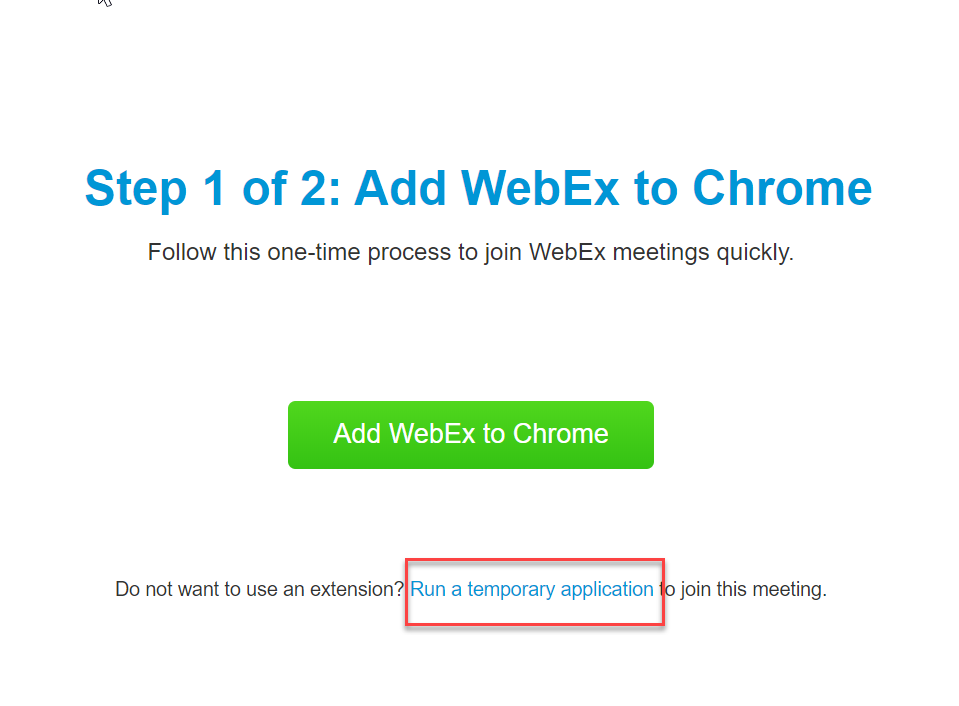
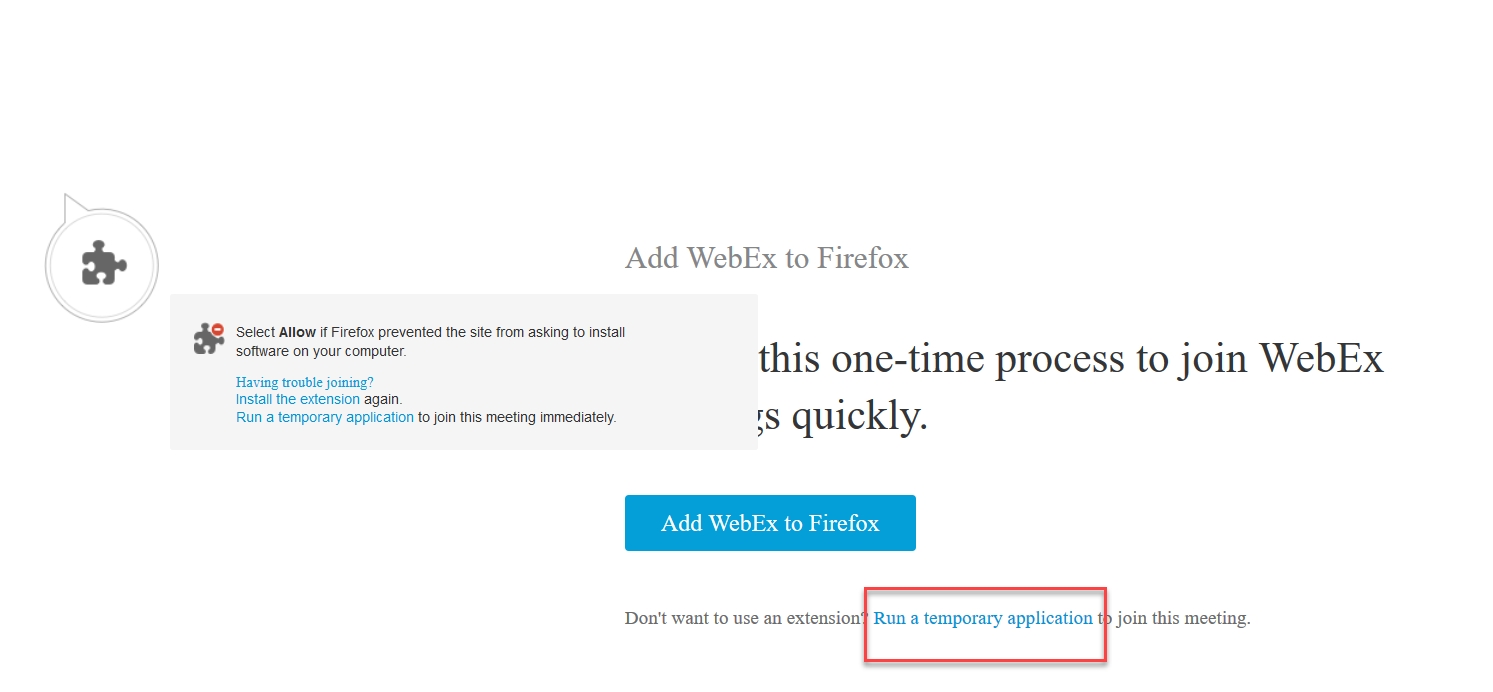
- Μόλις ολοκληρωθεί η διαδικασία το παράθυρο του «δωματίου» συνάντησης θα ενεργοποιηθεί στο οποίο έχετε τις πιο κάτω δυνατότητες:
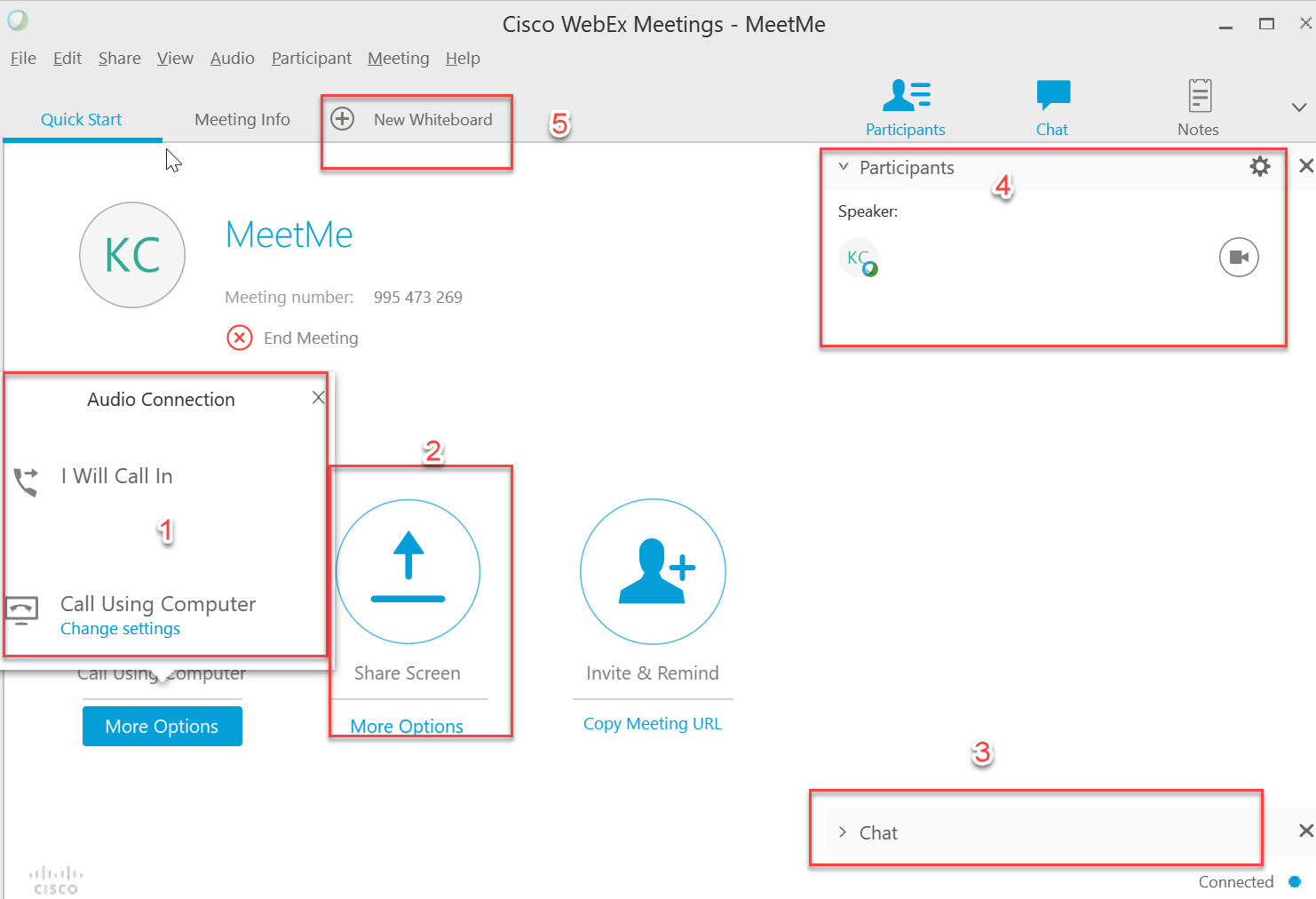
- Να συνδεθείτε σε τηλεφωνική διάσκεψη με τους υπόλοιπους συμμετέχοντες είτε μέσω υπολογιστή επιλέγοντας “Call Using PC” είτε μέσω κλήσης από τηλέφωνο στους αριθμούς που θα εμφανιστούν αν επιλέξετε “I Will Call In”.
- Να δείξετε στους συμμετέχοντες την οθόνη σας ή αρχεία ή εφαρμογές στον υπολογιστή σας.
- Να στείλετε γραπτά μηνύματα στους συμμετέχοντες.
- Να δείτε τη λίστα με τους συμμετέχοντες και να ενεργοποιήσετε/απενεργοποιήστε την κάμερά σας.
- Να ανοίξετε ένα καινούργιο “Whiteboard” στο οποίο θα γράφετε σημειώσεις που θα παρουσιάζονται σε όλους τους συμμετέχοντες.
- Επιπρόσθετα μπορείτε να δημιουργήσετε σύντομα ερωτηματολόγια για τους συμμετέχοντες επιλέγοντας “Manage Panels” από το πτυσσόμενο μενού
 ώστε να ενεργοποιηθεί η επιλογή “Polling”.
ώστε να ενεργοποιηθεί η επιλογή “Polling”.
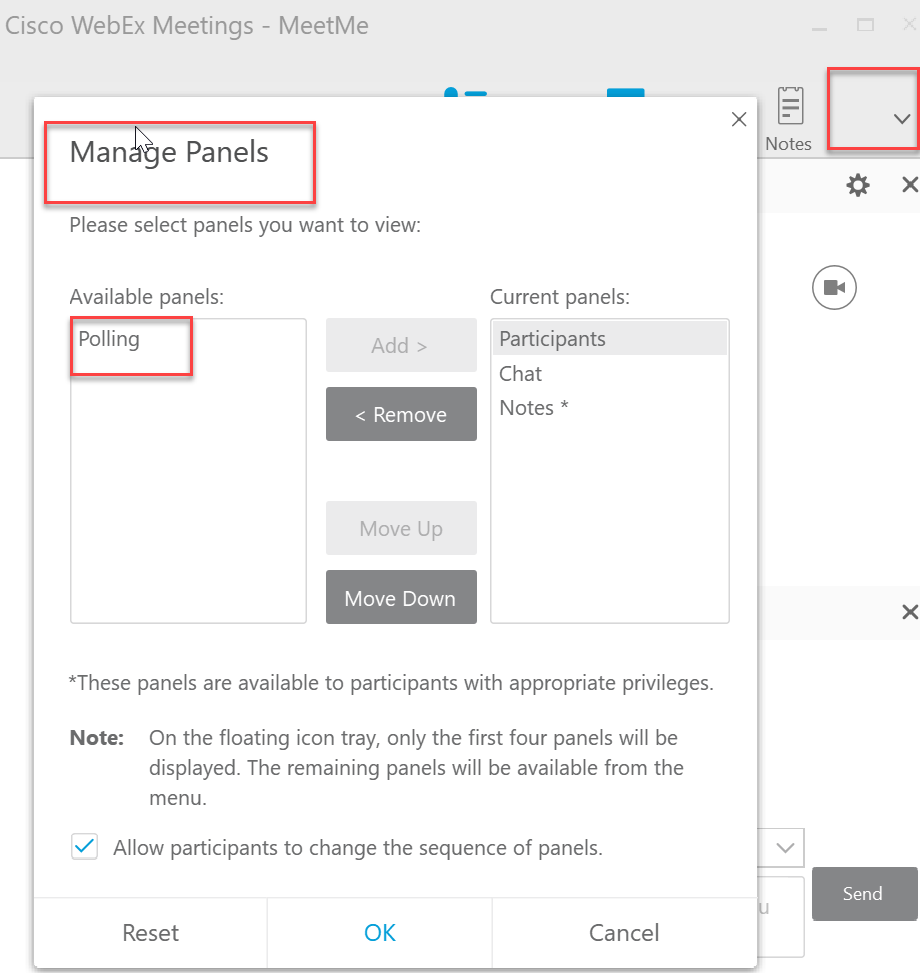
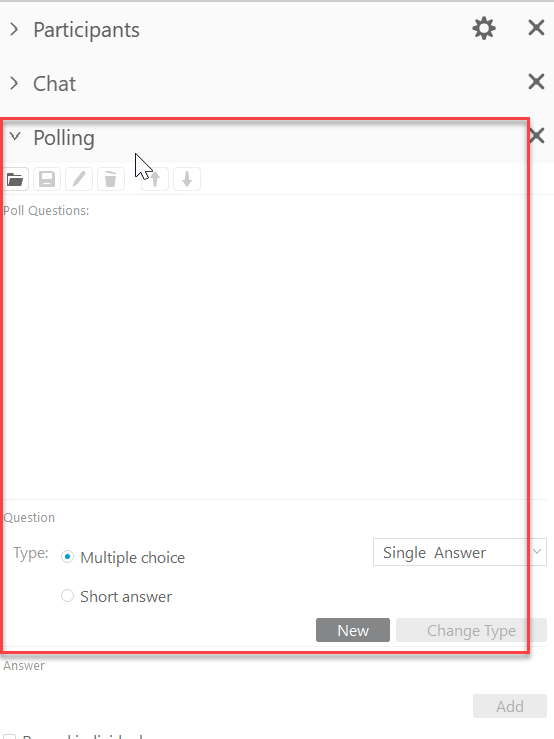
- Για να συμμετάσχετε σε μία συνάντηση θα πρέπει να επιλέξετε “Join the meeting” στην πρόσκληση που θα λάβετε στο λογαριασμό Η/Τ και να εισάγετε το όνομα σας στη σελίδα που θα ανοίξει στο φυλλομετρητή και στη συνέχεια να εγκαταστήσετε την προσωρινή εφαρμογή για πρόσβαση στο δωμάτιο. Συστήνετε και πάλι η χρήση των φυλλομετρητών Google Chrome και Mozilla Firefox.